📢 September 2024 Update:
Con l'ultimo aggiornamento, l'app Netflix per Windows ha rimosso la funzionalità di download. Se stai cercando di guardare ininterrottamente i tuoi video Netflix preferiti offline, usare uno strumento di terze parti per scaricare i contenuti Netflix in MP4 è una soluzione preziosa.
Voglio scaricare video da Netflix sul mio disco rigido, che posso vedere *senza il client Netflix*, preferibilmente in formato mp4 o in un altro formato video normale. Ho provato yt-dlp ma non ha funzionato. Idee?
— Da un utente Reddit
Proprio come ha detto questo utente di Reddit, i download sull'app Netflix sono nel formato NFV protetto e non puoi spostarli o riprodurli su altri lettori. Ma le cose diventerebbero molto più semplici se potessi convertire Netflix in MP4Questo passaggio ti mostrerà come convertire Netflix in MP4 con diversi strumenti di terze parti, in particolare il migliore: Scaricatore video Netflix MovPilot.
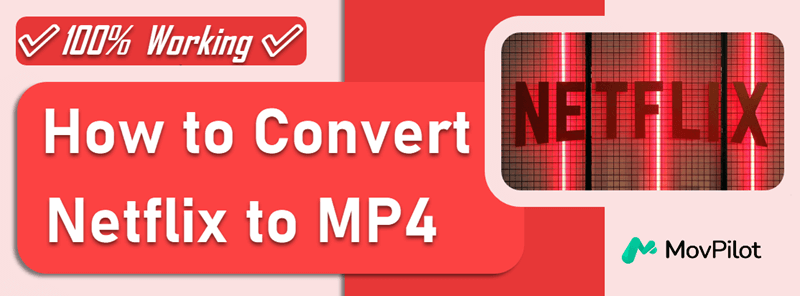
Scarica Netflix come MP4 1080P gratuito su Windows/Mac
Per scaricare Netflix in MP4, il modo più semplice è farsi aiutare da un professionista che scarica video Netflix. Uno di questi strumenti è Scaricatore video Netflix MovPilot, che offre un servizio di download per qualsiasi utente Netflix. Non importa se ti abboni al piano ad-tier di Netflix o al piano premium, questo strumento ti consente conserva i download di Netflix per sempre su Windows e Mac.
Inoltre, a differenza della funzione di download ufficiale, che consente di scaricare contenuti solo dalla sezione "Disponibile per il download", MovPilot supporta scaricare qualsiasi video che puoi riprodurre in streaming su Netflix in MP4. Ogni volta che vedi contenuti favorevoli, usa questo strumento per convertire serie/film/spettacoli da Netflix in MP4!

Caratteristiche principali di MovPilot:
- Incorpora con un navigatore web per accedere direttamente alla libreria Netflix
- Scarica video da Netflix su Formato MP4 o MKV in Risoluzione 1080P
- Conserva tutto l'originale multilingue tracce audio e sottotitoli
- Modalità batch per scaricare un'intera serie con episodi selezionabili
- Mantiene i contenuti scaricati da Netflix in MP4 per sempre senza scadenza
Saperne di più: 👉 Recensione di MovPilot Netflix Video Downloader: una vera sorpresa
Passaggio 1. Prepara MovPilot Netflix Video Downloader
Scarica e installa il downloader sul tuo PC Windows o MacBook/iMac. Avvialo e dovrai accedere a Netflix con il tuo account sull'interfaccia per accedere ai contenuti da Netflix.

Passaggio 2. Impostazione per i download
Facendo clic sull'icona dell'ingranaggio nell'angolo in alto a destra dello schermo, puoi selezionare il formato di output come MP4, la traccia audio, le lingue dei sottotitoli e il tipo di sottotitoli per tutti i video Netflix che desideri scaricare offline contemporaneamente.

Passaggio 3. Cerca i video Netflix che desideri scaricare in MP4
Digita direttamente le parole chiave nella barra di ricerca o incolla l'URL qui, MovPilot Netflix Video Downloader ti fornirà i risultati della ricerca. Seleziona quello che devi scaricare in MP4 dall'elenco.

Passaggio 4. Scarica Netflix in MP4
Fai clic sul pulsante di download per iniziare a scaricare Netflix in MP4. Il download verrà completato in breve tempo. I video Netflix MP4 scaricati verranno salvati in modo permanente sul disco rigido del tuo computer.

Guida video: come scaricare film Netflix in MP4
Registra Netflix come MP4 su Windows/Mac
Un altro modo per scaricare Netflix in MP4 è registrare lo schermo dei video Netflix. Puoi provare questo metodo, ma tutto ciò che ottieni è un video con schermo nero. Questo perché lo streaming Netflix e i contenuti scaricati sono tutti criptati con la gestione dei diritti digitali (DRM), impedendo alle persone di copiarli o accedervi. Per liberarti di questo fastidio, tutto ciò che devi fare è modificare le impostazioni nel tuo browser e ottenere il miglior registratore dello schermo per catturare i video Netflix.
Registratore dello schermo FonePaw è un software di registrazione dello schermo davvero eccezionale. Dotato di un'interfaccia intuitiva, ti consente di convertire facilmente i video di Netflix in MP4 fino a 1080P. In combinazione con l'uso di un browser appropriato, FonePaw può garantirti di scaricare Netflix in MP4 senza schermo nero.
Qui prendiamo Chrome come esempio. Vediamo come utilizzare questo duo per registrare Netflix in MP4:
Passaggio 1. Disattivare la funzione di accelerazione intensa nel browser
In Chrome, vai semplicemente su l'icona “tre punti” > Impostazioni > SistemaDisattiva la funzione di accelerazione brusca.
Passaggio 2. Installa e avvia FonePaw Screen Recorder
Scarica e installa FonePaw Screen Recorder. Quindi avvialo. Una volta che appare la schermata principale, clicca Videoregistratore.

Passaggio 3. Scegli le preferenze di registrazione
Scegliere A schermo intero opzione nella sezione display. Attiva l'audio di sistema e regola il volume. E non dimenticare di spegnere il microfono.
Nota:
Per essere certi che l'audio possa essere catturato, è consigliabile effettuare un controllo audio in anticipo.

Passaggio 4. Imposta il formato video come MP4
Vai a l'icona dell'ingranaggio > PreferenzeNel Produzione sezione, seleziona Formato MP4 come formato video. Quindi fai clic OK per confermare.
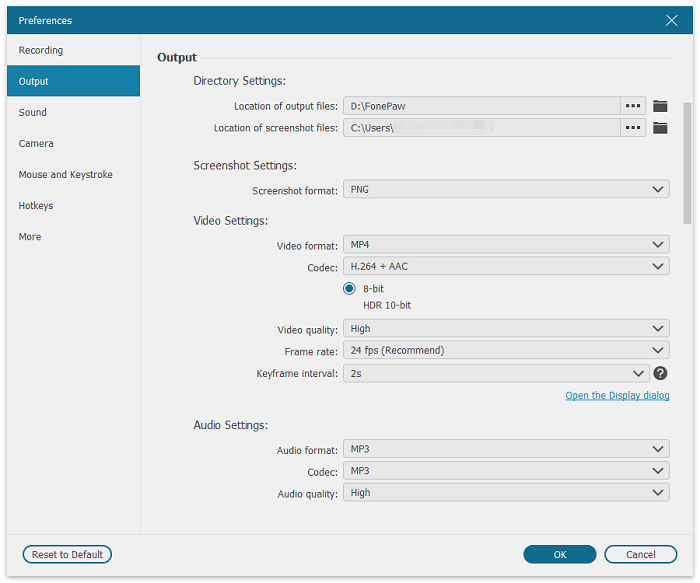
Passaggio 5. Registra Netflix come MP4
Vai su Netflix e riproduci il video Netflix che desideri a schermo intero. Fai clic su RICORDA pulsante per avviare la registrazione. Una volta terminato, clicca l'icona quadrata per fermarsi. Quindi puoi visualizzarlo in anteprima e salvarlo sul tuo computer.
Nota:
Assicurati di avere una connessione di rete stabile, dato che devi riprodurre il film Netflix per tutto il tempo. Altrimenti, potresti ottenere un video sfocato.

Converti Netflix in MP4 gratuitamente con uno strumento online
Se non si desidera scaricare il software desktop, utilizzare un affidabile downloader di video Netflix Anche convertire Netflix in mp4 online è una buona scelta. SafeConverter o Clipconverter è un sito di download di film Netflix che può aiutarti a scaricare Netflix in MP4 in 3 semplici passaggi in modo sicuro:
- Copia il link del video Netflix e incollalo nella barra di ricerca.
- Attendi qualche minuto per la conversione di Netflix in MP4.
- Fare clic sul pulsante di download per salvare il file MP4 convertito.
In realtà, questa funzione non 100% funziona durante i miei test. Quindi, per convertire Netflix in MP4 in modo sicuro, è meglio usare MovPilot invece di altri strumenti online instabili
Domande frequenti sulla conversione di Netflix in MP4
Che cos'è un file NFV? Posso convertire NFV in MP4?
Netflix utilizza il formato NFV per salvare i video scaricati. È un formato protetto, che può essere letto e trasmesso in streaming solo all'interno dell'app Netflix. Ed è anche questo il motivo per cui non posso convertire direttamente i download di Netflix in MP4. Scaricatore video Netflix MovPilot può sbloccare questa protezione, che consente di scaricare Netflix in MP4.
È possibile convertire Netflix in MP4 su Android?
Onestamente, non esiste un metodo ufficiale per scaricare film su Netflix in MP4 su Android. Ma puoi provare MovPilot Netflix Video Downloader. Questo convertitore da Netflix a MP4 può convertire Netflix in MP4 e trasferirlo su Android. Quindi, puoi conservare in modo permanente i tuoi film Netflix preferiti sul tuo dispositivo Android.
Conclusione
Poiché Netflix non consente di scaricare Netflix in MP4 direttamente, il convertitore professionale da Netflix a MP4 Scaricatore video Netflix MovPilot è in grado di aiutarti. Ora, installa liberamente il software sul tuo computer Windows/Mac e prova a elaborare la conversione da Netflix a MP4 1080P con semplici clic. Rimarrai impressionato dagli output convenienti e di alta qualità del software.
Scaricatore video Netflix MovPilot
Scarica facilmente film e programmi Netflix da guardare offline!







